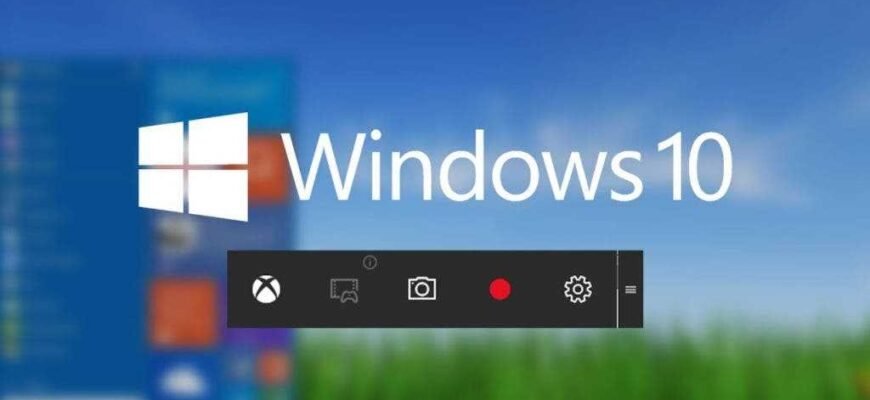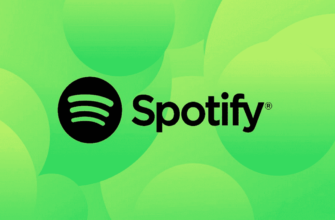Если вы ищете идеальный рекордер экрана для Windows 10, вы должны сравнить лучшие рекордеры экрана по разным факторам, включая функции, удобство пользования, популярность и системные требования.
Чтобы сделать этот процесс гораздо проще для вас, в этой статье мы перечислили несколько лучших регистраторов Windows. Но это еще не все! Мы также сравним это лучшее программное обеспечение и инструменты, чтобы помочь вам сделать вывод, какой рекордер экрана является лучшим выбором для вас.
Программа записи экрана HitPaw
Первым в списке есть Программа записи экрана HitPaw. Это программное обеспечение квалифицируется как один из лучших регистраторов экрана Windows 10 благодаря разнообразию функций, которые она предлагает пользователям. Кроме того, программное обеспечение обеспечивает удобный интерфейс, который очень прост в понимании и работе с ним.
Чтобы записать видео с помощью Программа записи экрана HitPaw, следуйте этим инструкциям:
- Прежде всего загрузите и установите программное обеспечение на компьютер.
- Запустите программное обеспечение и выберите режим записи на домашней странице.
- Для записи экрана коснитесь для выбора всего экрана или перетащите для выбора части экрана, которую необходимо записать.
- Чтобы начать запись, нажмите кнопку записи. Нажмите ту же кнопку, чтобы остановить запись.
- Завершите запись, нажав кнопку «Остановить».
Программа записи экрана HitPaw — это невероятно авторитетное и увлекательное программное обеспечение, главным образом благодаря его простым в использовании функциям. Вот несколько лучших функций, которые предлагает Программа записи экрана HitPaw.
- Он предлагает три отдельных режима записи: запись экрана, запись вебкамерой и изображение в картинке. Функция Картинка в картинке позволяет одновременно записывать экран и вебкамеру.
- Позволяет фиксировать действия мыши и клавиатуры. Это помогает зрителям понять, какая часть экрана обсуждается.
- Программа записи экрана HitPaw предлагает Segment Saving, позволяющий пользователям автоматически сохранять видео через установленные интервалы времени.
- Позволяет использовать аппаратное ускорение, что повышает рабочую скорость программного обеспечения Программа записи экрана HitPaw.
Видеоуроки-O-Matic
Видеоуроки-O-Matic — еще один чудесный рекордер экрана для Windows 10, а также редактор видео.
Подобно Программа записи экрана HitPaw, Видеоуроки-O-Matic поддерживает записи экрана и записи вебкамеры. Кроме того, программное обеспечение просто в использовании как для профессионалов, так и для начинающих.
Чтобы записать видео с помощью Видеоуроки-O-Matic:
- Загрузите и установите программное обеспечение на компьютер.
- Запустите программное обеспечение и выберите «Экран», «Вебкамера» или «Оба» в зависимости от режима записи.
- Для записи на экране можно настроить область записи, перетаскивая границы диктофона.
- Для начала записи нажмите кнопку “Rec”.
- По окончании нажмите кнопку паузы и выберите «Готово», чтобы сохранить видео.
Теперь рассмотрим некоторые основные функции, которые предлагает это программное обеспечение:
- Хотя и не позволяет записывать в формате HD, оно предлагает различные опции стандартного разрешения, в частности 800×600, 640×480 и многое другое!
- После записи позволяет масштабировать, рисовать и добавлять наложения в видео.
- Позволяет загружать видео непосредственно на сайты для обмена видео, например YouTube.
Bandicam
Bandicam также является одним из лучших регистраторов экрана для Windows 10, поддерживает съемку экрана и игрового процесса.
Bandicam широко используется для записей геймплея из-за его многочисленных функций, поддерживающих записи высокой четкости.
После загрузки программного обеспечения:
- Запустите Bandicam и выберите режим записи, который наиболее удовлетворяет вашим требованиям.
- Нажмите кнопку «REC», чтобы начать запись. Вы можете использовать инструменты на панели инструментов, чтобы в любое время приостановить запись или сделать снимки экрана.
- По окончании нажмите кнопку «REC», чтобы остановить запись.
Вот некоторые особенности, выделяющие Bandicam Другие популярные регистраторы экрана Windows:
- Bandicam помогает записывать видео в формате 4K ультравысокой четкости со скоростью 120 кадров в секунду.
- Он поддерживает ряд различных форматов, таких как JPEG, PNG, BMP и многие другие!
- Он использует высокую степень сжатия без сжатия самого видео, что гарантирует отсутствие потери качества видео.
OBS Studio
Ища идеальное программное обеспечение для записи экрана Windows 10, вы просто не можете игнорировать OBS Studio.
Открытое программное обеспечение Broadcaster или OBS — это бесплатный экранный рекордер, позволяющий записывать и транслировать в высокой четкости. OBS позволяет записывать экран, вебкамеру или то и другое в одном видео.
OBS — это простое в использовании программное обеспечение с рядом интересных функций. Чтобы записать видео с помощью OBS Studio, следуйте этим инструкциям:
- Прежде всего, загрузите и установите OBS Studio на компьютере.
- Перед началом записи необходимо добавить источник записи.
- Нажмите кнопку «+» и выберите нужный источник.
- Нажмите «Начать запись», чтобы начать видеозапись.
- После завершения записи нажмите «Остановить запись».
А теперь рассмотрим некоторые функции, которыми OBS Studio известная в народе:
- Она предлагает настраиваемые горячие клавиши, помогающие легко управлять записью.
- Позволяет передавать видео на платформах для обмена видео, таких как YouTube и Twitch.
- Поддержка записи и потоковой передачи ультравысокой четкости.
- Программное обеспечение можно бесплатно использовать во всех операционных системах, таких как Windows, Linux и Mac.
Movavi Screen Recorder
Последним в списке 5 лучших регистраторов экрана Windows 10 є Movavi Screen Recorder.
Movavi Screen Recorder – это простой в использовании записыватель экрана, доступный как для Windows, так и для Mac. Программное обеспечение позволяет снимать ваш экран в высоком разрешении со скоростью 60 кадров в секунду.
Чтобы записать видео с помощью Movavi Screen Recorder, следуйте этим инструкциям:
- Загрузите приложение с официального сайта Movavi и установите его на свой компьютер.
- После установки запустите программное обеспечение и щелкните значок видеокамеры на панели. Теперь вам нужно выбрать область экрана, которую хотите записать. Вы можете использовать опции на нижней панели, чтобы выбрать, нужно ли записывать аудио или нет.
- Нажмите кнопку записи, чтобы начать видеозапись.
- Для завершения записи нажмите кнопку остановки.
Вот некоторые основные особенности Movavi Screen Recorder:
- Вы можете экспортировать свои видео в разные форматы, такие как MP4, AVI, MOV, MKV, GIF, MP3, PNG, BMP или JPG.
- Программа поддерживает аппаратное ускорение Intel, что позволяет программному обеспечению работать быстрее и плавнее.
- Видеозапись записывается в формате MKV, поэтому исходное видео будет иметь лучшее качество.
Сравнение
Теперь, когда вы в полной мере знаете о лучших инструментах для записи экрана, доступных для Windows 10, вам гораздо легче будет решить, какой из них является идеальным для вас. Чтобы помочь вам принять это решение, мы справедливо сравнили вышеупомянутые программы.
Сравнение производилось на основе их общих характеристик, системных требований, цен и удобства для пользователей. Так что без лишних сомнений начнем сравнение.
| Программа записи экрана HitPaw | Видеоуроки-O-Matic | Bandicam | OBS Studio | Movavi Screen Recorder |
| Доступно для Windows10 и Windows 7, в ближайшее время появится версия для Mac. | Доступно для устройств Windows, Mac, Chromecast и iOS. | Доступно для всех устройств Windows. | Доступно для всех устройств Linux, Windows и Mac. | Доступно для всех устройств Windows и Mac. |
| 1-месячный план за 14,99 дол. США, 1-летний план за 29,99 дол. США и пожизненный план за 49,99 дол. США. А с кодом купона: YT-30OFF вы можете получить скидку 30% | Можно приобрести по цене $1,65 в месяц. | Доступно по цене 39,95 доллара на всю жизнь. | Он доступен совершенно бесплатно. | Можно купить по цене 39,95 доллара на всю жизнь. |
| Доступное аппаратное ускорение. | Аппаратное ускорение недоступно | Доступное аппаратное ускорение. | Доступное аппаратное ускорение. | Доступное аппаратное ускорение. |
| Позволяет вырезать видео после записи. | Предлагает функции редактирования видео, такие как вырезание, обрезка и т.д. | Предлагает основные функции редактирования видео, такие как вырезание, слияние и т.д. | Не предоставляет функции редактирования видео. | Не предоставляет функции редактирования видео. |